Chuyên đề Tin học 10 Bài 1 (Kết nối tri thức): Tạo dữ liệu ban đầu với công cụ định dạng bảng
Với giải bài tập Chuyên đề Tin học 10 Bài 1: Tạo dữ liệu ban đầu với công cụ định dạng bảng sách Kết nối tri thức hay nhất, chi tiết giúp học sinh dễ dàng làm bài tập Chuyên đề học tập Tin học 10 KNTT Bài 1.
Giải bài tập Chuyên đề Tin học 10 Bài 1: Tạo dữ liệu ban đầu với công cụ định dạng bảng
Khởi động trang 26 Chuyên đề Tin học 10: Sau giai đoạn 1 của “Dự án quảng bá du lịch, giới thiệu vẻ đẹp quê hương, đất nước, con người Việt Nam”, các nhóm đã có trong tay Cẩm nang du lịch với những thông tin chi tiết, hấp dẫn. Với mong muốn du lịch của của công ty mình được khách hàng quan tâm, lựa chọn tại Hội chợ du lịch Ba miền, ngoài cuốn Cẩm nang du lịch, chúng ta cần tư vấn cho khách hàng về chi phí, giá cả của chuyến đi.
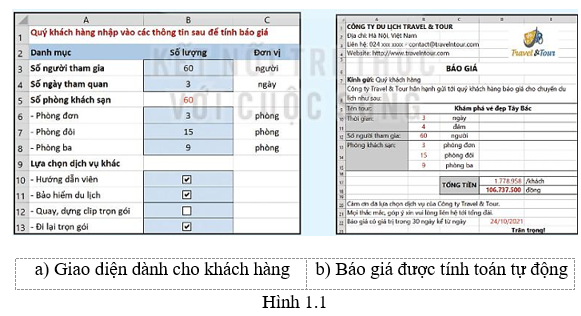
Trả lời:
Các em hãy tìm hiểu và xây dựng chương trình tính Báo giá với phần mềm bảng tính.
1. Định dạng bảng tính
Hoạt động 1 trang 27 Chuyên đề Tin học 10: Hãy liệt kê các công cụ của phần mềm bảng tính mà em cần sử dụng để tạo, định dạng và thiết lập các công thức tính toán cho bảng tính như Hình 1.2.
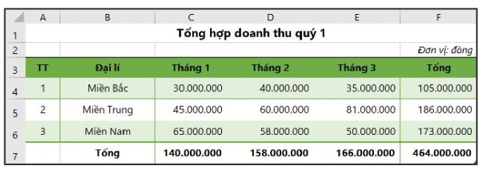
Hình 1.2. Bảng tổng hợp doanh thu quý 1
Trả lời:
- Các công cụ của phần mềm bảng tính mà em cần sử dụng để tạo, định dạng và thiết lập các công thức tính toán cho bảng tính như Hình 1.2:
+ Công cụ Format as Table.
Câu hỏi trang 28 Chuyên đề Tin học 10: Hãy chỉ ra các ưu điểm của bảng tính được định dạng bằng công cụ Format as Table so với cách định dạng vùng dữ liệu thông thường trong các tình huống sau:
a) Khi cần chèn thêm hàng hay cột mới vào một vùng dữ liệu đã được định dạng khung viền, màu nền.
b) Khi muốn sao chép công thức ở hàng trên xuống hàng mới tạo.
Trả lời:
Các ưu điểm của bảng tính được định dạng bằng công cụ Format as Table so với cách định dạng vùng dữ liệu thông thường:
a) Hàng mới và cột mới sẽ có định dạng như phần dữ liệu đã được định dạng trước đó.
b) Các công thức của hàng trên tự động được áp dụng cho hàng dữ liệu mới.
2. Khám phá các công cụ thao tác với bảng tính
Hoạt động 2 trang 29 Chuyên đề Tin học 10: Trong bảng Tổng hợp doanh thu quý 1 (Hình 1.2), khi muốn thay hàng số 7 là hàng tính Tổng thành hàng tính Trung bình doanh thu ba miền (Trung bình ba miền) trong từng tháng như Hình 1.8, ta thực hiện chèn công thức phù hợp với các ô C7:F7.
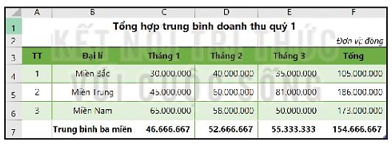
Hình 1.8. Bảng tập hợp trung bình doanh thu quý 1
a) Hãy mô tả cách thực hiện trong hai trường hợp:
- Trường hợp 1: Vùng A3:F7 là một vùng dữ liệu chưa định dạng thành bảng dữ liệu bằng công cụ Format as Table.
- Trường hợp 2: Vùng A3:F7 là một bảng dữ liệu đã được định dạng bằng công cụ Format as Table
b) So sánh cách làm trong 2 trường hợp trên.
Trả lời:
a) TH1: Điền công thức vào ô C7: = (C4+C5+C6)/3, sau đó dùng chức năng tự động điền dữ liệu để điền cho ô D7 và F7.
TH2: Chọn ô C7:F7, vào Fomulas, chọn AutoSum, chọn Average.
b) Cách làm trong TH2 nhanh hơn TH1 và không cần dùng đến chức năng tự động điền dữ liệu, thuận tiện khi sử dụng nhiều ô cần dùng đến tự động điền dữ liệu.
Câu hỏi trang 30 Chuyên đề Tin học 10: Để bảng dữ liệu có cột cuối cùng được tô đậm và hiển thị tính năng lọc, sắp xếp dữ liệu trên các cột, ta cần tích chọn các lệnh nào trên dải lệnh Table Design trong các lệnh ở Hình 1.9?
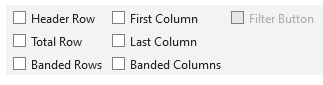
Hình 1.9. Các lệnh trong dải lệnh Table Design
Trả lời:
- Để bảng dữ liệu có cột cuối cùng được tô đậm và hiển thị tính năng lọc, sắp xếp dữ liệu trên các cột, ta cần tích chọn các lệnh trên dải lệnh Table Design: Last Column, Filter Button.
Luyện tập trang 32 Chuyên đề Tin học 10: Dùng công cụ Format as Table để định dạng bảng đơn giá Dịch vụ khác theo các bước trong nhiệm vụ 3 và đặt tên bảng là DV_khác.
Trả lời:
- Chọn A3:B6, trong bảng chọn Home, chọn Format as Table, và chọn định dạng bảng muốn chọn.
- Nháy chuột vào ô trong bảng, mở dải lệnh Design thực hiện đặt tên cho bảng là DV_khác.
Vận dụng 1 trang 32 Chuyên đề Tin học 10: Tìm hiểu cách xóa hàng/cột trong một bảng dữ liệu đã được định dạng bằng công cụ Format as Table.
Trả lời:
- Chọn hàng, cột cần xóa trong bảng, ấn Delete.
Vận dụng 2 trang 32 Chuyên đề Tin học 10: Hình 1.13 là một bảng báo giá dịch vụ thuê xe đã định dạng bằng công cụ Format as Table và có đơn giá báo giá tính bằng đơn vị đồng (Việt Nam đồng). Hãy bổ sung thêm cột đơn giá tính bằng USD (Đô là Mĩ) để phục vụ khách nước ngoài (Hình 1.13)
Gợi ý: Tra cứu trên Internet để có thông tin về tỉ giá
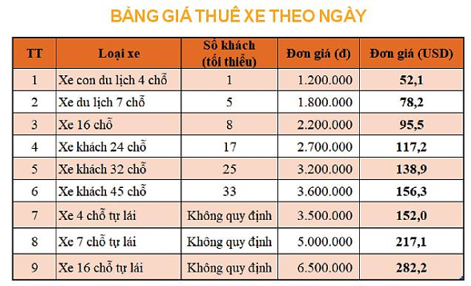
Hình 1.13. Bảng đơn giá
Trả lời:
- Chọn cột đơn giá, trong bảng chọn Home chọn mũi tên Insert, chọn Insert Table Column to the Right.
- Điền tên cho cột là Đơn giá (USD), sau đó chọn ô đầu tiên của cột, điền công thức chia theo tỉ giá để tính ra đồng USD, dùng chức năng tự động điền dữ liệu để sao chép cho các hàng khác.
Xem thêm lời giải bài tập Chuyên đề Tin học lớp 10 Kết nối tri thức với cuộc sống hay, chi tiết khác:
Bài 1: Lập dàn ý và định dạng các công cụ nâng cao
Bài 2: Trình bày văn bản với định dạng ảnh nâng cao
Bài 3: Trình bày văn bản với hình khối và hộp văn bản
Xem thêm các chương trình khác:
- Soạn văn lớp 10 (hay nhất) – Kết nối tri thức
- Tác giả tác phẩm Ngữ văn lớp 10 – Kết nối tri thức
- Soạn văn lớp 10 (ngắn nhất) – Kết nối tri thức
- Tóm tắt tác phẩm Ngữ văn lớp 10 - KNTT
- Bố cục tác phẩm Ngữ văn lớp 10 – Kết nối tri thức
- Nội dung chính tác phẩm Ngữ văn lớp 10 – Kết nối tri thức
- Văn mẫu lớp 10 – Kết nối tri thức
- Giải Chuyên đề học tập Ngữ văn 10 – Kết nối tri thức
- Giải sgk Toán 10 – Kết nối tri thức
- Giải sbt Toán 10 – Kết nối tri thức
- Giải Chuyên đề Toán 10 – Kết nối tri thức
- Lý thuyết Toán 10 – Kết nối tri thức
- Chuyên đề dạy thêm Toán 10 Kết nối tri thức (2024 có đáp án)
- Giải sgk Tiếng Anh 10 Global Success – Kết nối tri thức
- Giải sbt Tiếng Anh 10 Global Success – Kết nối tri thức
- Ngữ pháp Tiếng Anh 10 Global success
- Bài tập Tiếng Anh 10 Global success theo Unit có đáp án
- Trọn bộ Từ vựng Tiếng Anh 10 Global success đầy đủ nhất
- Giải sgk Vật lí 10 – Kết nối tri thức
- Giải sbt Vật lí 10 – Kết nối tri thức
- Giải Chuyên đề Vật lí 10 – Kết nối tri thức
- Lý thuyết Vật lí 10 – Kết nối tri thức
- Chuyên đề dạy thêm Vật lí 10 cả 3 sách (2024 có đáp án)
- Giải sgk Hóa học 10 – Kết nối tri thức
- Lý thuyết Hóa học 10 – Kết nối tri thức
- Giải sbt Hóa học 10 – Kết nối tri thức
- Giải Chuyên đề Hóa học 10 – Kết nối tri thức
- Chuyên đề dạy thêm Hóa 10 cả 3 sách (2024 có đáp án)
- Giải sgk Sinh học 10 – Kết nối tri thức
- Giải sbt Sinh học 10 – Kết nối tri thức
- Lý thuyết Sinh học 10 – Kết nối tri thức
- Giải Chuyên đề Sinh học 10 – Kết nối tri thức
- Giải sgk Lịch sử 10 – Kết nối tri thức
- Giải sbt Lịch sử 10 – Kết nối tri thức
- Giải Chuyên đề Lịch sử 10 – Kết nối tri thức
- Lý thuyết Lịch sử 10 - Kết nối tri thức
- Giải sgk Địa lí 10 – Kết nối tri thức
- Lý thuyết Địa Lí 10 – Kết nối tri thức
- Giải sbt Địa lí 10 – Kết nối tri thức
- Giải Chuyên đề Địa lí 10 – Kết nối tri thức
- Giải sgk Công nghệ 10 – Kết nối tri thức
- Lý thuyết Công nghệ 10 – Kết nối tri thức
- Giải sgk Giáo dục Kinh tế và Pháp luật 10 – Kết nối tri thức
- Giải sbt Giáo dục Kinh tế và Pháp luật 10 – Kết nối tri thức
- Giải Chuyên đề Kinh tế và pháp luật 10 – Kết nối tri thức
- Lý thuyết KTPL 10 – Kết nối tri thức
- Giải sgk Giáo dục quốc phòng - an ninh 10 – Kết nối tri thức
- Lý thuyết Giáo dục quốc phòng 10 – Kết nối tri thức
- Giải sbt Giáo dục quốc phòng 10 – Kết nối tri thức
- Giải sgk Hoạt động trải nghiệm 10 – Kết nối tri thức
- Giải sbt Hoạt động trải nghiệm 10 – Kết nối tri thức
- Giải sgk Giáo dục thể chất 10 – Kết nối tri thức
